
iTunes เป็น MediaCombine ยอดนิยมที่ให้คุณทำงานกับทั้งเพลงและวิดีโอ ด้วยโปรแกรมนี้คุณสามารถจัดการแกดเจ็ตของ Apple จากคอมพิวเตอร์ตัวอย่างเช่นการเพิ่มฟิล์มให้กับพวกเขา แต่ก่อนที่คุณจะสามารถถ่ายโอนวิดีโอไปยัง iPhone หรือ iPad จะต้องเพิ่มลงใน iTunes
ผู้ใช้หลายคนพยายามเพิ่มวิดีโอใน iTunes ต้องเผชิญกับความจริงที่ว่ามันพลาดโปรแกรม ความจริงก็คือ iTunes จะไม่สามารถเปลี่ยนเป็นเครื่องเล่นวิดีโอที่เต็มเปี่ยมได้เพราะ มีการ จำกัด จำนวนรูปแบบที่รองรับ
อ่านเพิ่มเติม: โปรแกรมสำหรับดูวิดีโอบนคอมพิวเตอร์
วิธีการเพิ่มภาพยนตร์ใน iTunes
ก่อนที่คุณจะสามารถเพิ่มวิดีโอลงในสื่อ iTunes จำเป็นต้องให้ความแตกต่างจำนวนหนึ่ง:1.ต้องติดตั้งโปรแกรม QuickTime บนคอมพิวเตอร์ของคุณ
ดาวน์โหลดโปรแกรม QuickTime
2.มีความจำเป็นต้องทำตามรูปแบบวิดีโอ iTunes รองรับรูปแบบ MP4, M4V, MOV, AVI, การบันทึกวิดีโอจะต้องปรับให้เข้ากับ iPhone หรือ iPad คุณสามารถปรับวิดีโอได้โดยใช้ตัวแปลงวิดีโอพิเศษตัวอย่างเช่นการใช้ตัวแปลงวิดีโอแฮมสเตอร์ฟรี
ดาวน์โหลดโปรแกรม Hamster Free Video Converter
3.เป็นที่พึงปรารถนาว่าชื่อวิดีโอจะสะกดเป็นภาษาอังกฤษ นอกจากนี้ละตินยังต้องสะกดโฟลเดอร์ที่วิดีโอนี้มีอยู่
หากคุณคำนึงถึงความแตกต่างทั้งหมดคุณสามารถเพิ่มวิดีโอลงใน iTunes สำหรับเรื่องนี้โปรแกรมให้สองวิธี
วิธีที่ 1: ผ่านเมนู iTunes
1.เรียกใช้ iTunes ที่มุมซ้ายบนของโปรแกรมให้คลิกที่ปุ่ม"ไฟล์"และเปิดรายการ"เพิ่มไฟล์ลงในไลบรารี".
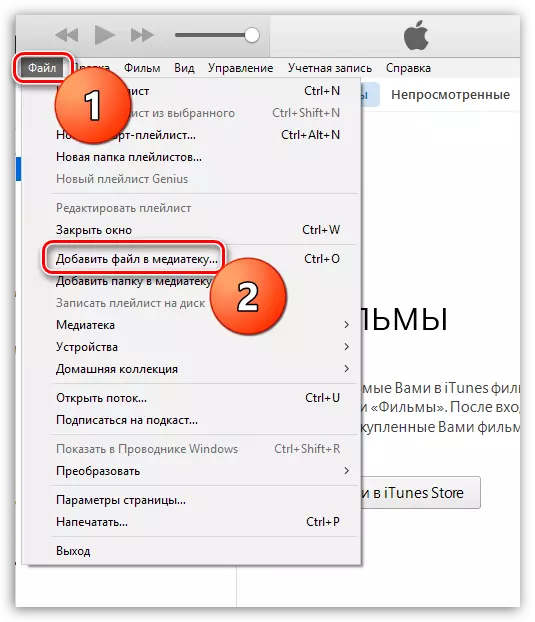
2. Windows Explorer จะปรากฏบนหน้าจอที่คุณต้องเลือกภาพยนตร์
วิธีที่ 2: การลากเข้าสู่หน้าต่างโปรแกรม
1.เปิดในส่วน iTunes "ภาพยนตร์"และเลือกแท็บ"ภาพยนตร์ของฉัน".
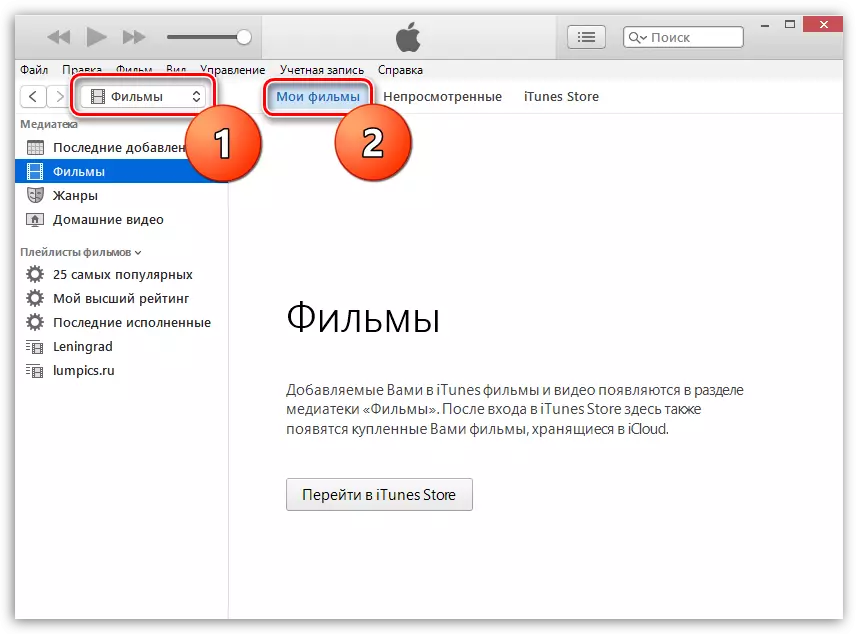
2.เปิดบนหน้าจอคอมพิวเตอร์ในเวลาเดียวกันสอง Windows: iTunes และโฟลเดอร์ที่มีไฟล์ของคุณ ลากวิดีโอจากหน้าต่างหนึ่งไปอีกหน้าต่างหนึ่ง ทันใดนั้นภาพยนตร์เรื่องนี้จะปรากฏในโปรแกรม
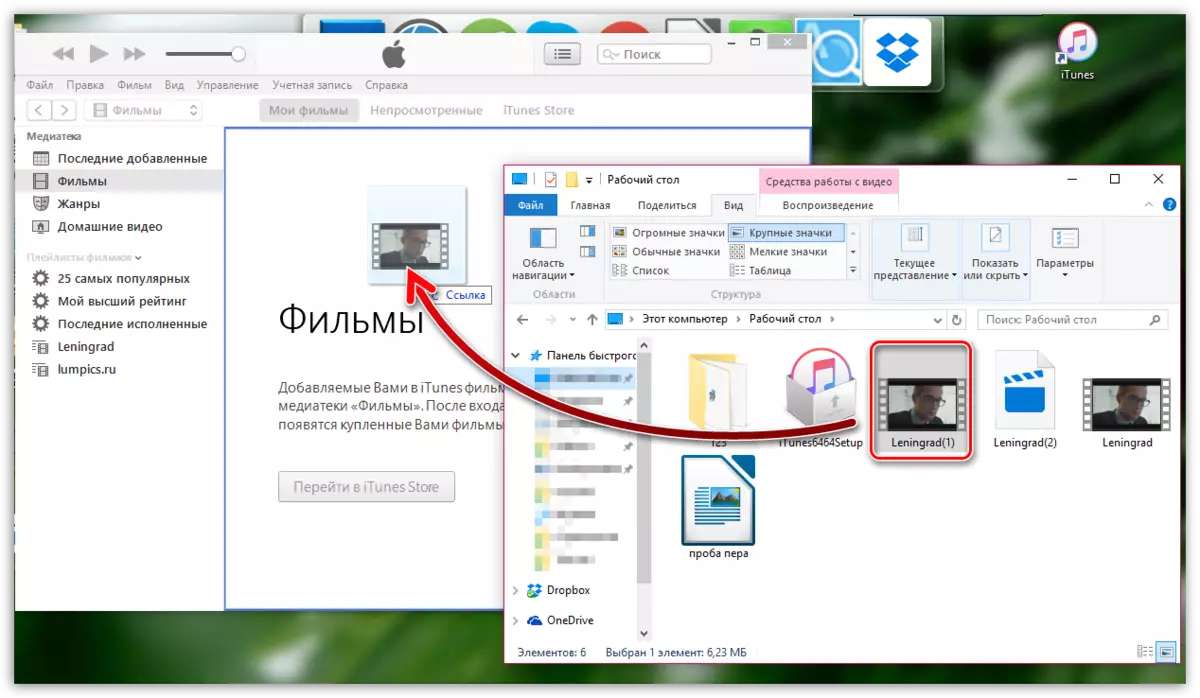
และผลเล็ก ๆ หากคุณวางแผนที่จะใช้ iTunes เป็นเครื่องเล่นวิดีโอแล้วนี่ไม่ใช่ความคิดที่ดีที่สุดเพราะ iTunes มีข้อ จำกัด มากมายซึ่งทำให้ไม่ใช่เครื่องเล่นวิดีโอที่ดีที่สุด อย่างไรก็ตามหากคุณต้องการคัดลอกวิดีโอไปยัง iPhone หรือ iPad ของคุณเคล็ดลับในบทความจะต้องช่วยคุณ
